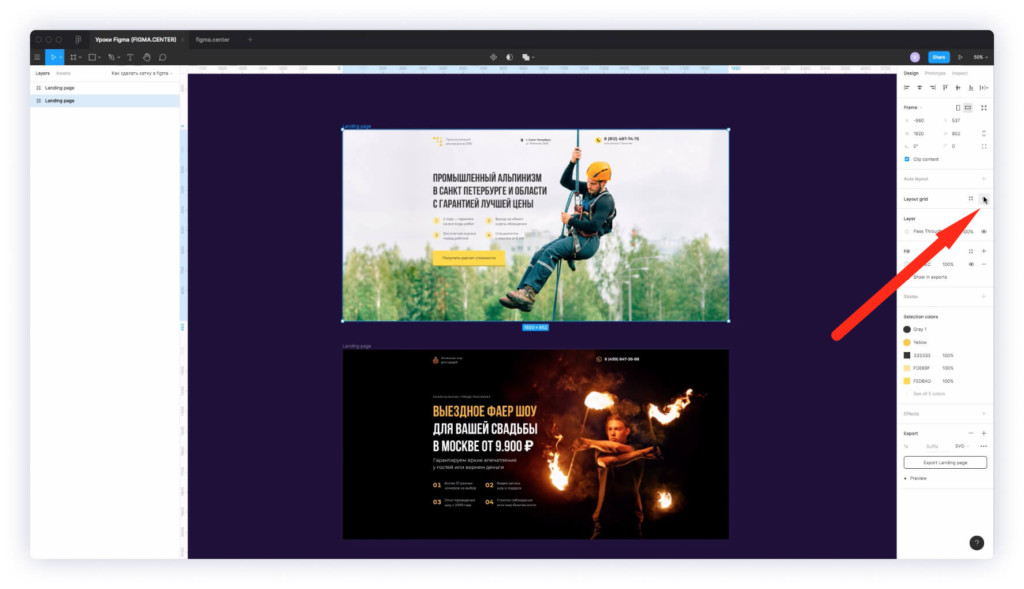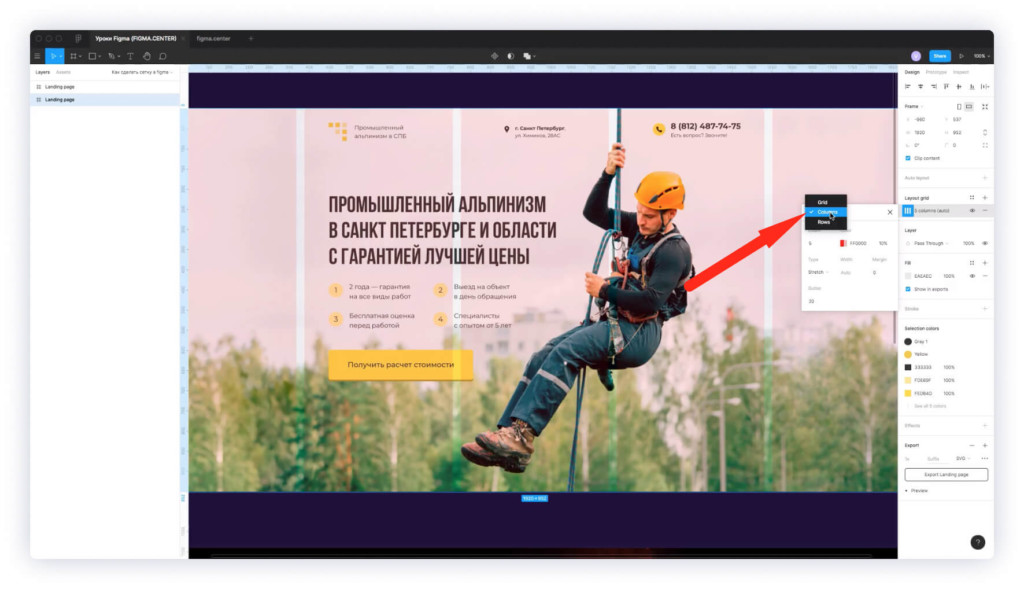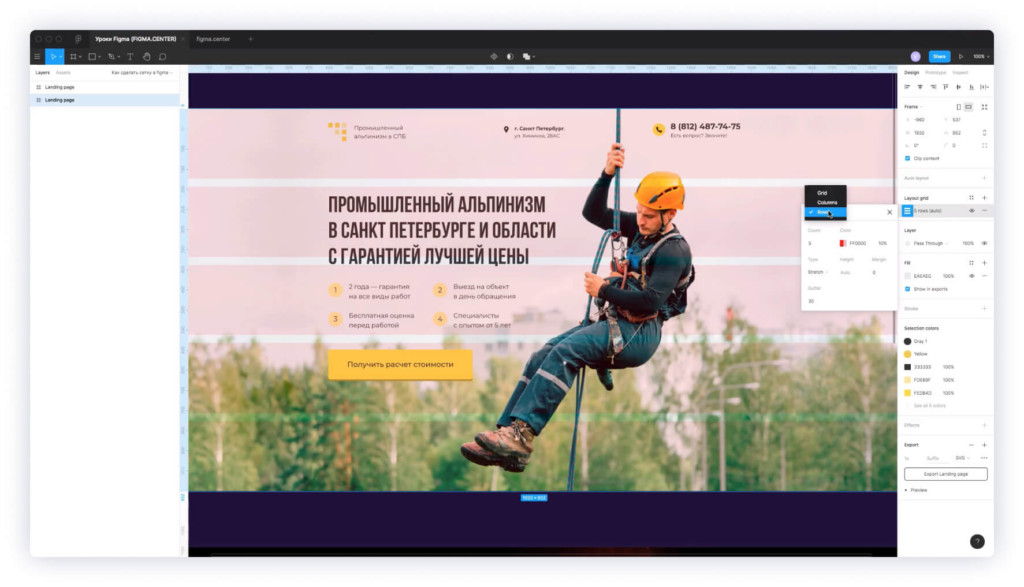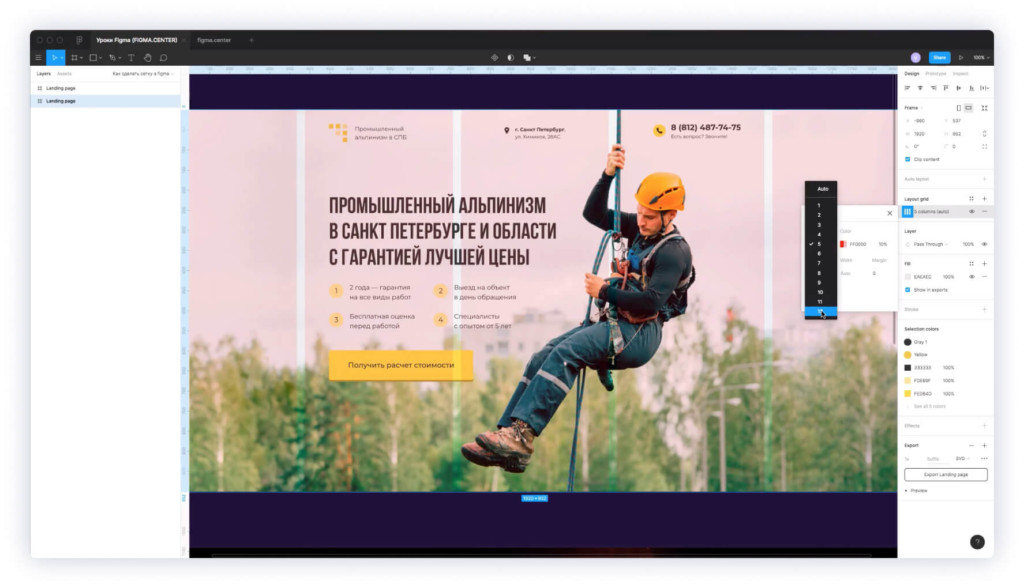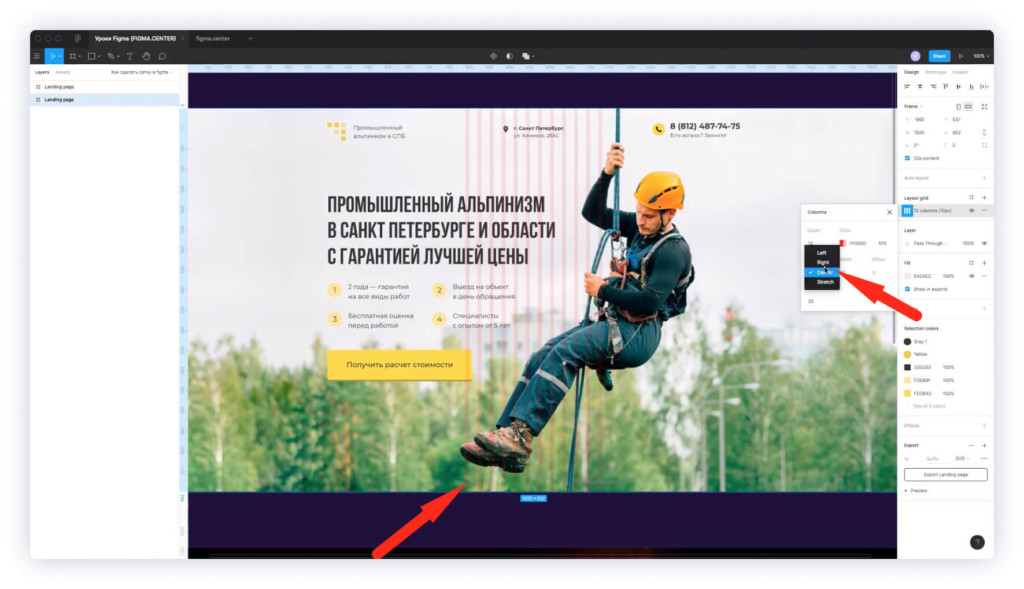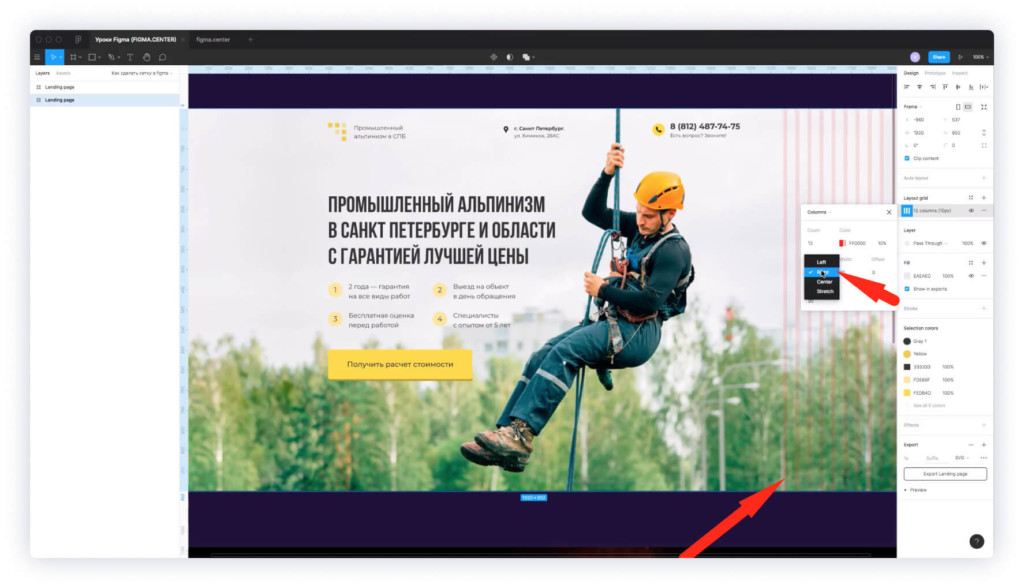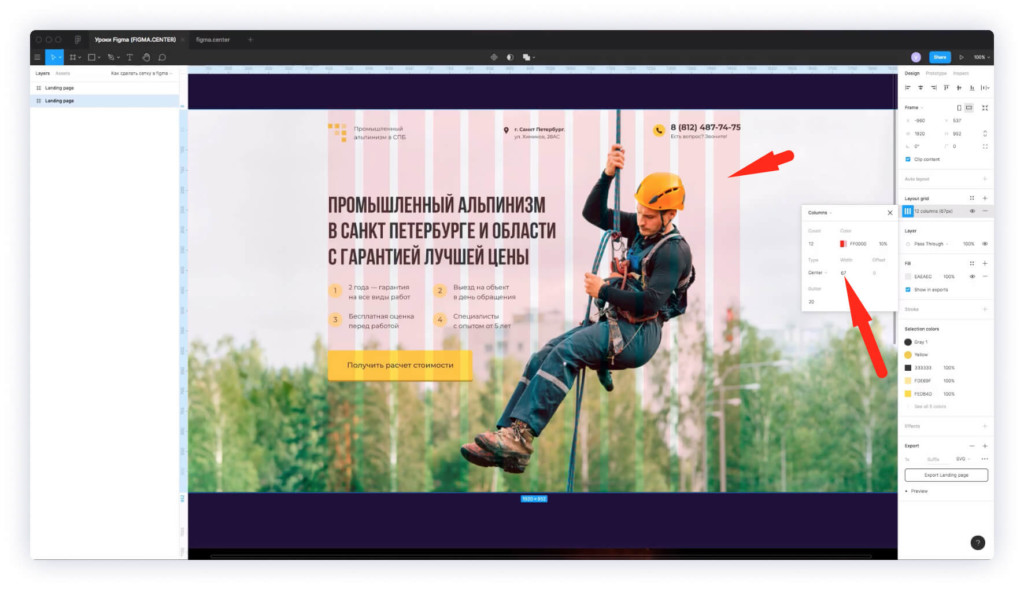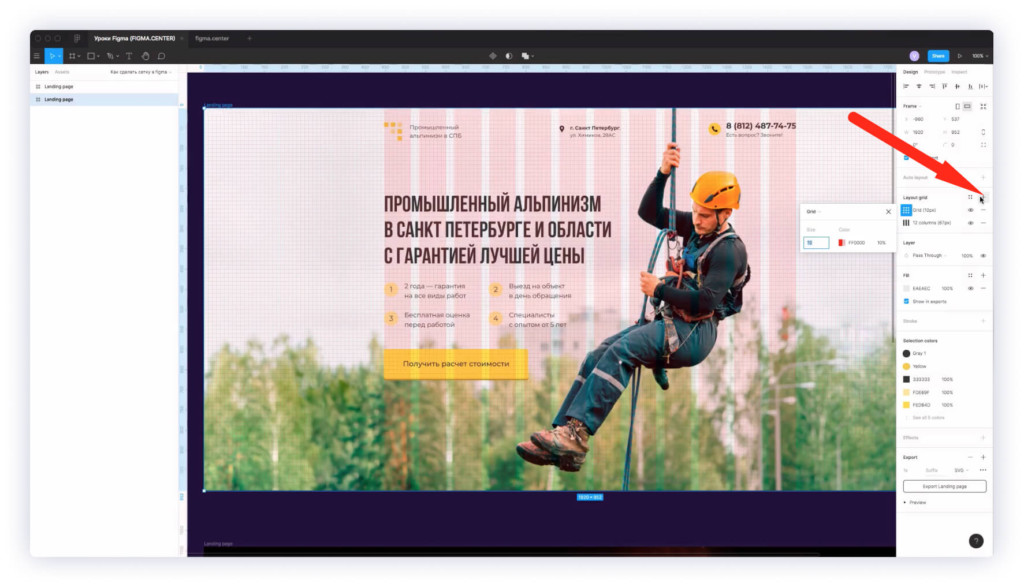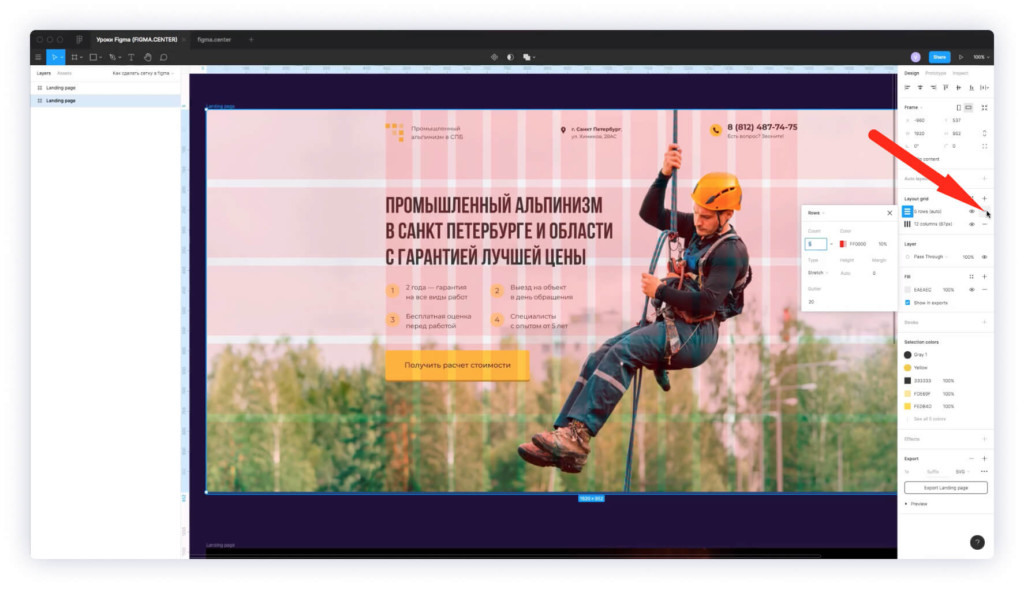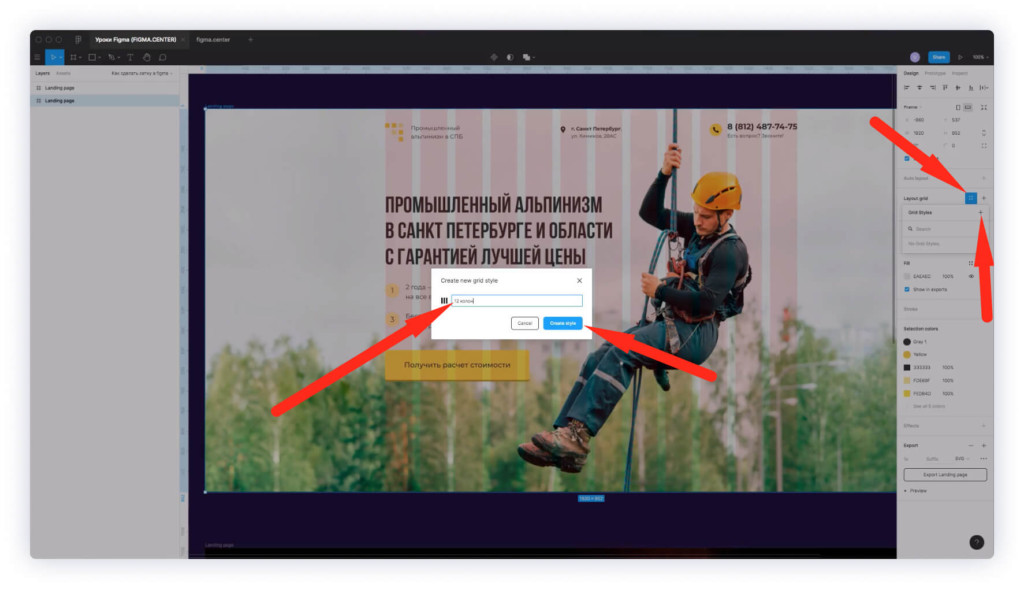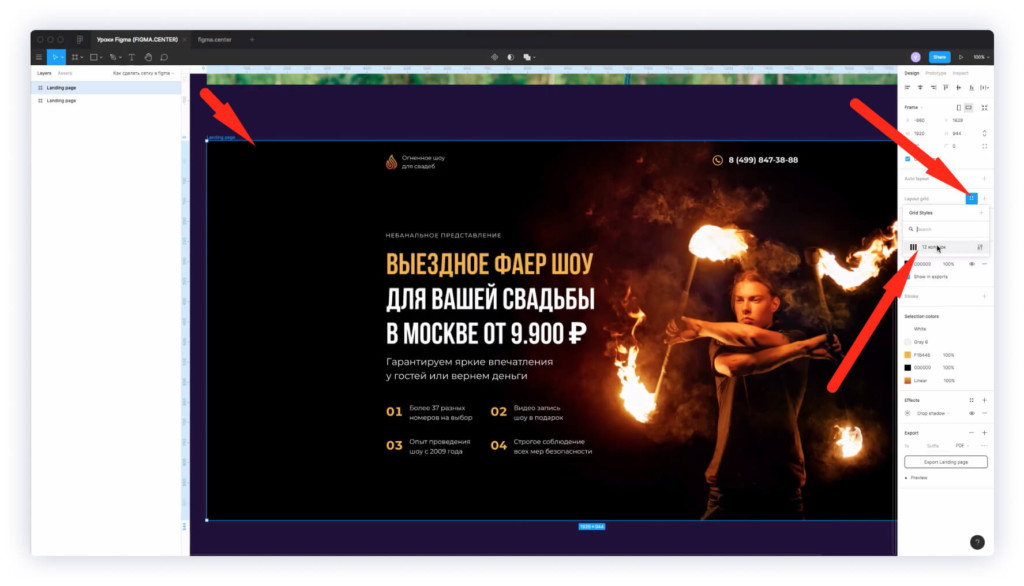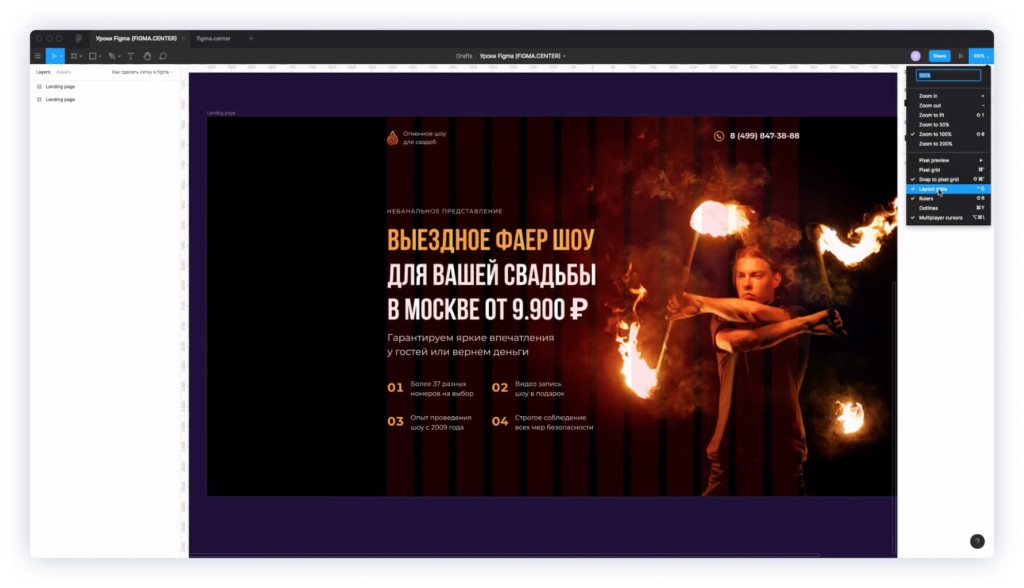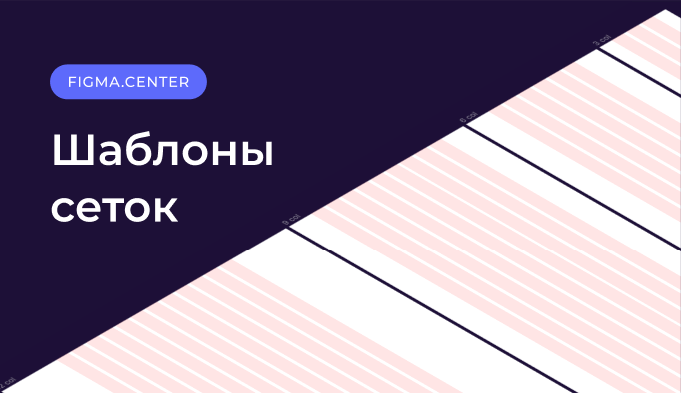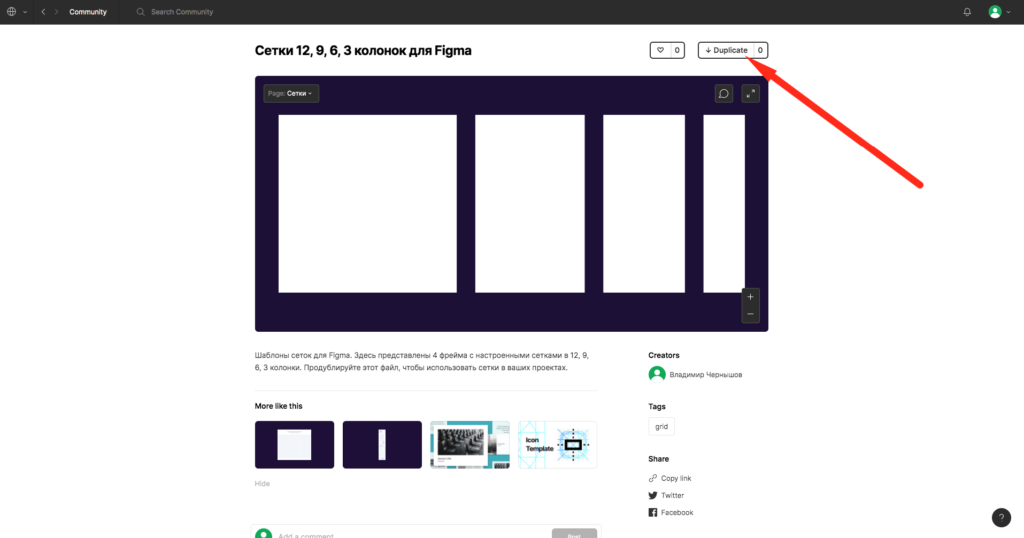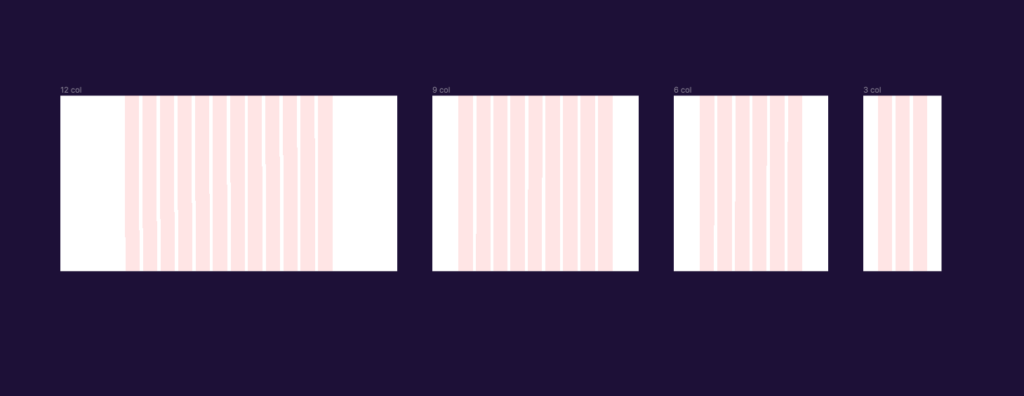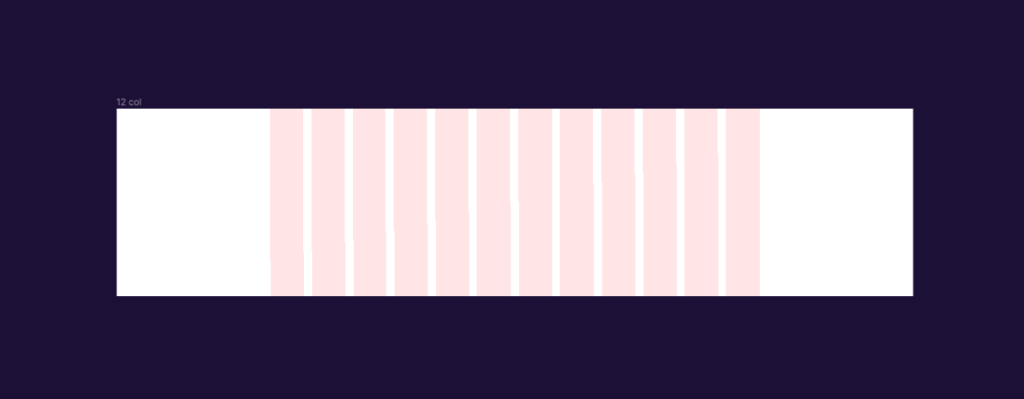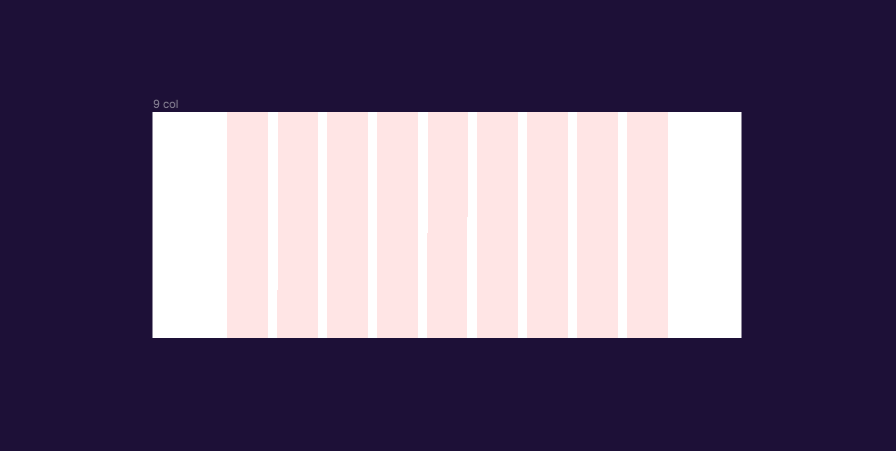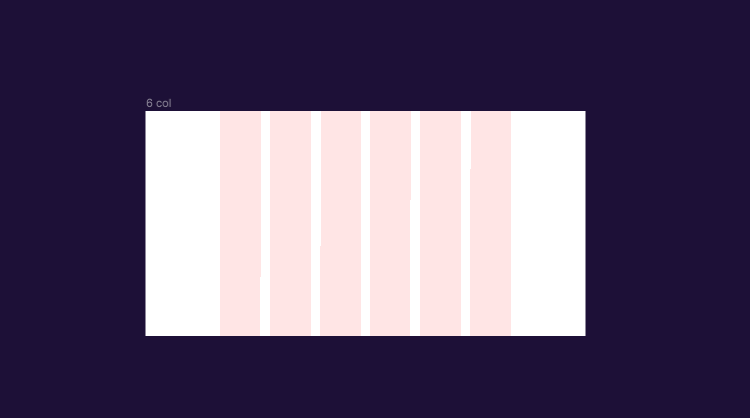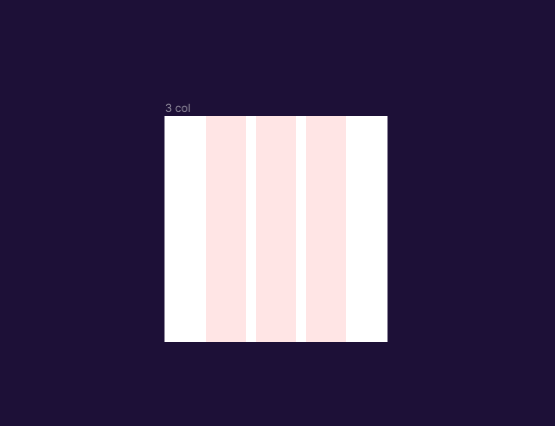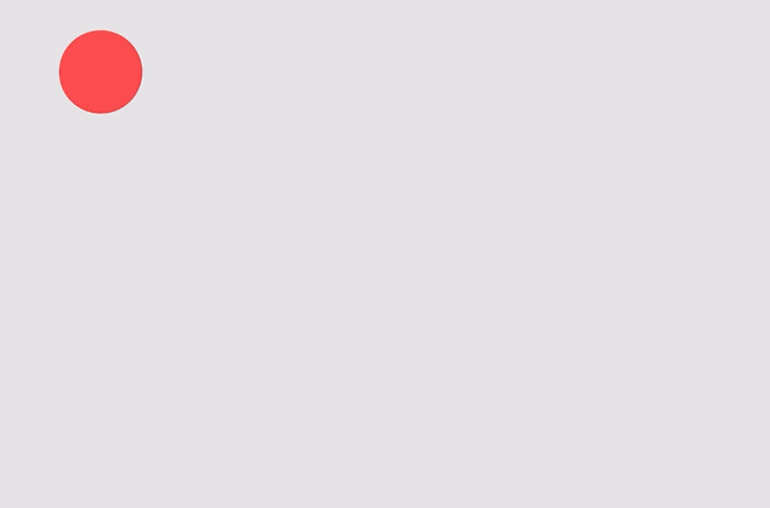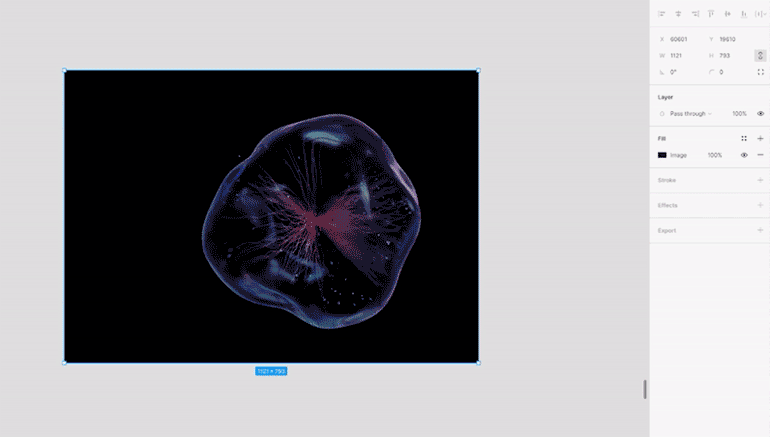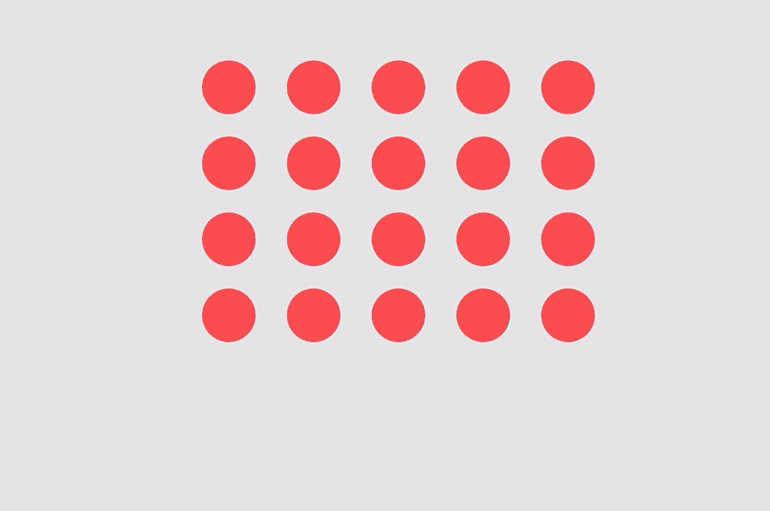Как настроить отступы в фигме
Как в Фигме растянуть текст
Когда мы создаем текстовые поля в Фигме, им присваиваются некоторые стандартные параметры, которые могут быть не очень удобны при дальнейшей работе. На скриншоте снизу мы видим, например, что реальный текст вылезает за границы поля, а соответственно, нам как минимум будет неудобно позиционировать другие элементы в документе.
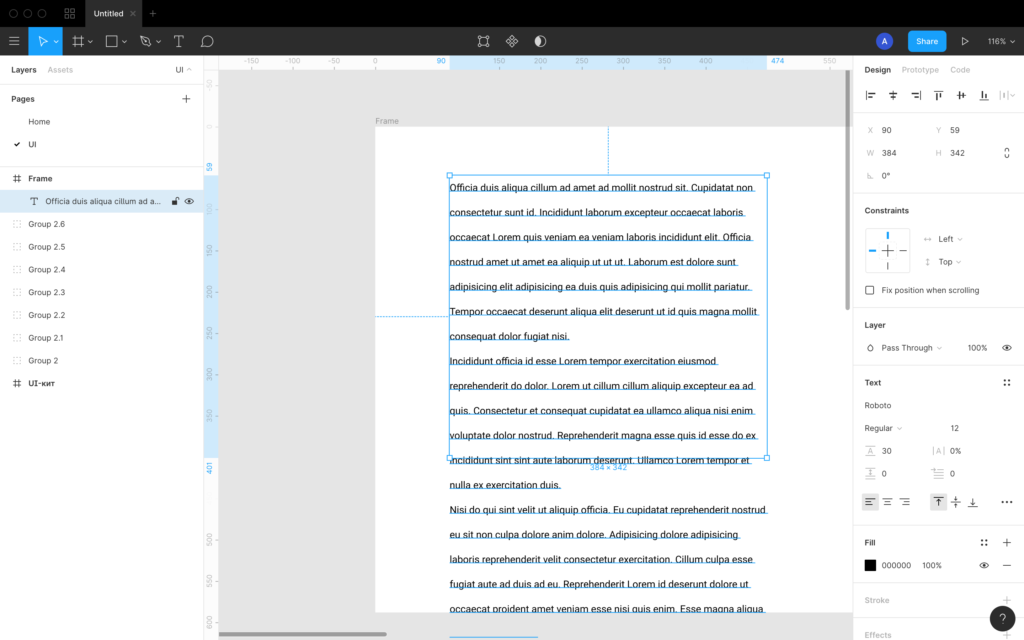
Стрелкой на изображении ниже отмечено подменю, в котором находятся некоторые полезные поля, позволяющие нам нормально позиционировать и декорировать текст.

Как изменить межстрочное расстояние
Чтобы изменить расстояние (отступ по вертикали) между строками, измените параметр Line Heigh.
Значение по умолчанию — Auto. Оно будет рассчитываться исходя из размера шрифта.
Допустимые значения: от нуля и до бесконечности (ну или почти бесконечности).

Если захотите снова установить значение Auto, просто оставьте это поле пустым.
Как изменить расстояние между абзацами
Чтобы увеличить или уменьшить расстояние между параграфами (иными словами там, где в тексте присутствует перенос), измените параметр Paragraph Spacing.

Значения Auto для этого параметра не предусмотрено, по умолчанию Figma ставит его равным 20.
Как изменить отступ у абзаца
Для того, чтобы сделать у абзаца отступ (там, где есть перенос текста), измените параметр Paragraph Identation.
Значение по умолчанию — 0.

Обратите внимание, что если вы выставите значение этого параметра больше ширины текстового поля, Фигма просто сдвинет целиком первую строчку на следующую, оставив первую строку пустой.
Как изменить расстояние между символами (кернинг)
Чтобы изменить расстояние между символами, измените параметр Letter Spacing. Этот параметр измеряется в процентах и по умолчанию равен нулю.

Выравнивание текста в Figma
Figma позволяет выравнивать текст внутри контейнера по вертикали и горизонтали:
Для изменения выравнивание переключите тумблеры параметров Text Align и.Align

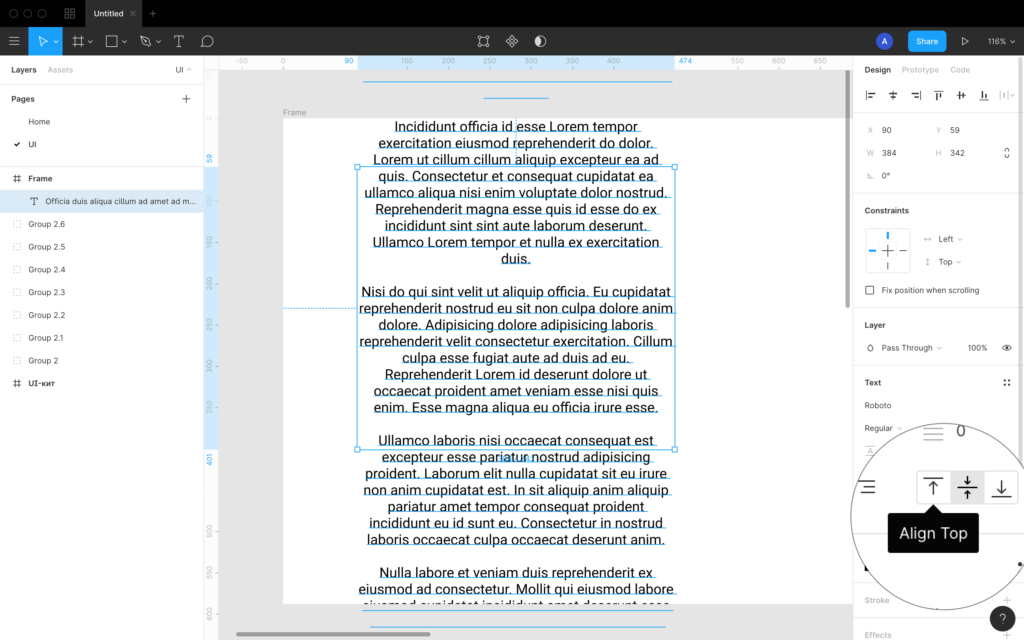
Ресайзинг текста или как растянуть текст в Фигме
Один из наиболее важных параметров при работе с макетами. От него зависит то, как будет вести себя контейнер в зависимости от содержания — размера и количества текста.
Этот параметр скрыт в дополнительном меню и содержит три предустановки: Grow Horizontally, Grow Vertically, Fixed size.

Grow Horizontally
При выборе данного параметра Фигма будет растягивать каждый параграф в одну строчку, иными словами, его ширина будет определена количеством текста до переноса.

Учтите, что при смене параметра Resizing формат текста вы сможете вернуть назад только сочетанием ctrl+z / cmnd+z, а не выставлением прежнего параметра.
Также важно отметить, что если вы измените ширину текста после выставления Grow Horizontally, ресайзинг автоматически переключится на Grow Vertically.
Grow Vertically
Наиболее универсальное значение, которое выставляет автоматическую высоту контейнера при заданной вручную ширине.

При этом важно понимать, что нижняя часть контейнера будет заканчиваться строго там же, где и текст.
Fixed size
При этом значении текстовое поле регулирует ширину текста, но текст может выходить за пределы поля по вертикали.
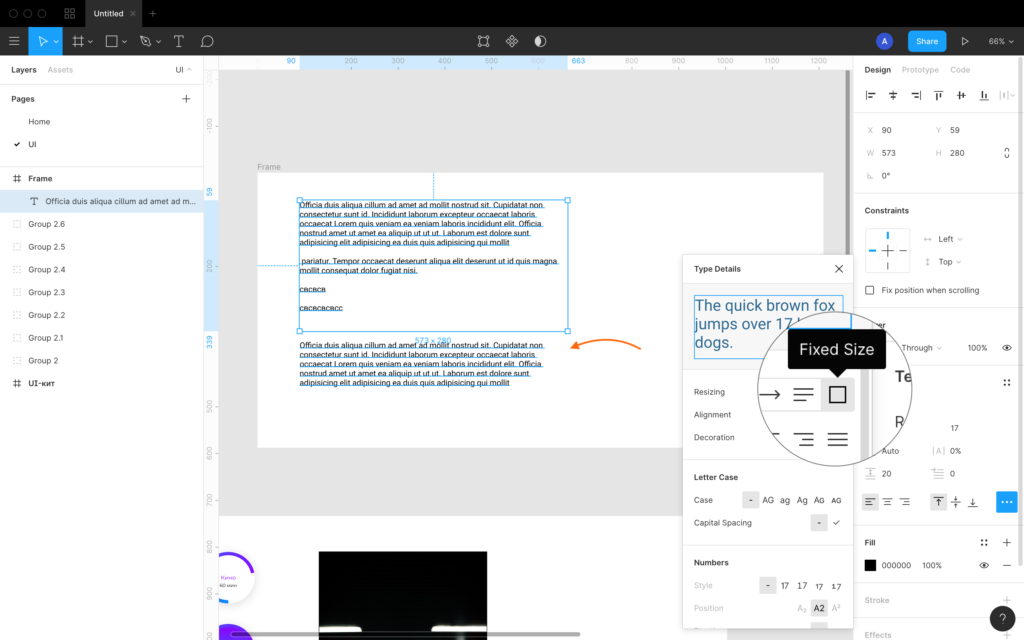
Все, что вам нужно знать о сетках в Figma
Когда я был начинающим дизайнером, одной из первых книг, которую я приобрел, была «Модульные системы в графическом дизайне» Йозефа Мюллера-Брокмана. Она была очень увлекательной, потому что помогла систематизировать множество способов, которыми сетка может обеспечить структуру и согласованность, улучшить читаемость и создать акцент и иерархию вашего дизайна. Это первая публикация, которая кратко формализует многие из этих концепций, и, вероятно, это одна из самых важных книг на эту тему.
Тщательно создавая сетку, подходящую для вашего контента, вы можете определить структуру, иерархию и ритм своего дизайна. Если все сделано правильно, «строительные леса» сеток избавят вас от необходимости угадывать многие аспекты вашего процесса. Различные типы сеток также могут помочь вам установить рациональный подход к масштабированию, позиционированию, размеру и интервалу.
Хотя эти принципы возникли в относительно «жесткой» печатной форме, я по-прежнему убежден в их важности. В эпоху цифрового дизайна сетки могут играть важную роль в обеспечении согласованности для устройств и областей просмотра самых разных размеров, особенно для команд, которым необходимо создать единообразный дизайн для нескольких продуктов и платформ.
Несмотря на все преимущества систем сеток, в течение долгого времени я мучился пытаясь эффективно подстроить их под свой процесс проектирования – они часто не давали мне той гибкости, которую я хотел (в других инструментах проектирования). Поэтому представьте мое счастье, когда я обнаружил, как сетки работают в Figma. Figma предлагает дополнительные функциональные возможности, например, стили, которые устраняют большую часть проблем, которые я испытывал ранее.
В Figma вы можете применить более одной сетки, в качестве свойства, к любому фрейму (и независимо переключать ее видимость). Это изменило правила игры и быстро стало неотъемлемой частью моего рабочего процесса. Общаясь с другими пользователями Figma, я узнал, что до сих пор многие пользователи не открыли для себя полезные возможности этой функции. Поэтому я решил поделиться несколькими способами использования сеток для ускорения процесса проектирования – от изменения размеров фреймов до визуализации интервалов и отступов.
Основы
Прежде чем углубиться в более сложные варианты использования, давайте рассмотрим основы того, где и как применять сетки. Если вы профессионал в этом вопросе, перейдите к следующему разделу.
Макет сетки можно применять только к фреймам. Это означает, что вы можете применять их к любым фреймам верхнего уровня, задающие размер устройства (настольный компьютер, мобильный телефон, планшет), фреймам, вложенным в ваш дизайн, или даже фреймам внутри ваших компонентов.
Несколько сеток на фрейме – Вы можете добавить на фрейм много разных сеток. Это означает, что вы можете размещать различные типы сеток на одном фрейме. Каждая из этих сеток также может быть выбрана и вставлена в другие фреймы, поскольку они применяются так же, как и другие свойства в правой боковой панели.
Внешний вид сетки – Вы можете контролировать внешний вид (цвет и непрозрачность) каждой сетки, чтобы их было легко дифференцировать.
Типы сеток
Существует три вида сетки на выбор: uniform grid, column grid и row grid. Uniform grid создает серию равномерно распределенных полей по всему фрейму (представьте лист бумаги в сетку) любого размера, который вы укажете. У остальных есть еще несколько вариантов создания столбцов и строк. В column и row сетках вы также можете контролировать их положение и масштабирование. Мы рассматривали эти вопросы подробнее в этой статье, поэтому здесь мы не будем вдаваться в детали, но вот краткая таблица, выделяющая некоторые ключевые различия.
Базовые сетки
Базовая сетка – это сетка, основанная на базовых строках, на которых располагается ваша типографика. Они выступают в роли визуальных подсказок в дизайне. Интервал, во многом зависит от масштаба типографики и высоты строк. Во многих системах сеток 8pt используется базовая строка 4pt. Этот базовый модуль делает математические вычисления легкими и масштабируемыми, когда вы начинаете настраивать различные размеры шрифта и комбинации высоты строки.
Базовая сетка может помочь вам выровнять элементы, а также даст единицу измерения, чтобы определить размеры и расстояние между элементами. Во многих дизайн-системах, таких как Material Design от Google, базовая сетка является основополагающей при определении соотношения размера шрифта и высоты строки, а также интервалов для полей и отступов.
Есть несколько способов создать базовую сетку в Figma с помощью row grid:
Поскольку у вас есть определенный контроль над внешним видом ваших сеток, вы можете создать подходящий вид сетки для любого подхода. Используя row grid с type set «Top», мы можем создать основу для базовой сетки. Обычно хорошим решением является установка большого числа строк, что позволит вам разместить более длинный скролл фреймов. Здесь вы можете выделить чередующиеся строки или тонкие линии, используя комбинацию свойств высоты, желоба между столбцами и цвета, как показано ниже.
Приведенные выше настройки сетки иллюстрируют различные подходы к стилизации базовой сетки.
Вложенные сетки
Теперь, когда мы рассмотрели основы, давайте посмотрим, как мы можем объединить их, поделиться ими и использовать их различными способами.
В отличие от других инструментов, вы не будете ограничены одной сеткой на уровне «артборда». Поскольку вы можете применить сетку к любому фрейму, это означает, что вы можете применить их к фреймам, вложенным в ваш дизайн. Поэтому не стесняйтесь делать из своего дизайна матрёшку и создавайте сетки в сетках внутри сеток.
Как только вы начнете использовать этот прием, вы получите бесконечные способы использования сеток в качестве визуальных подсказок в определенных областях вашего дизайна. Вы можете помочь различать их, задав цвет и непрозрачность отдельно для каждой сетки.
Применение ограничений к сеткам
Когда вы применяете ограничения в Figma, они помогают вам определять поведение элементов при изменении размера по отношению к их родительскому фрейму. Поэтому, если вы хотите, чтобы элемент оставался прикрепленным к верхнему правому углу фрейма (например, к кнопке закрытия), применение ограничений гарантирует, что элемент будет сохранять свое расстояние от верха и правой стороны фрейма без изменения его размера по мере увеличения или сжатия фрейма.
Напротив, когда вы применяете ограничения к элементу внутри фрейма, который имеет макет сетки, ваши ограничения будут относиться к ближайшему столбцу (а не к границам родительского фрейма). При использовании растягивающихся сеток это позволит вашим элементам оставаться прикрепленными к столбцам или строкам и поддерживать фиксированное пространство между ними (желоб). Это приводит к гораздо более реалистичному поведению при масштабировании, как вы можете видеть на gif-файле ниже.
Правильно устанавливая ограничения, вы можете изменять размеры элементов относительно сетки, что помогает поддерживать фиксированные желоба и поля столбцов.
Используя этот же метод, мы можем добавить ограничения к нашему предыдущему примеру, что выделяет вложенные фреймы (каждый со своими сетками). Это позволяет вам независимо определять поведение при изменении размеров определенных областей дизайна.
После того как сетки и фреймы настроены, мы можем добавить в наш дизайн элементы, которые также могут изменять размеры относительно сеток в родительских фреймах.
Использование сеток для визуализации внутренних отступов
Иногда вам нужно визуализировать внутренние отступы, чтобы гарантировать, что содержимое остается равноудаленным от границ элемента. Для этого вы можете создать сетки, стилизуя column и row grid с одной строкой / столбцом, устанавливая желоба в 0 и поле с нужным интервалом. Если ваша дизайн-система имеет стандартизированные значения интервалов для отступов, вы можете быстро добавить их и применить их к фреймам или компонентам своего дизайна.
Совместное использование сеток со стилями
Когда вы создаете сетки, вы можете захотеть сделать разные вариации для макетов устройств разных размеров или других распространенных случаев использования. Чтобы упростить применение этих сеток к фреймам, файлам и проектам, вы можете объединить несколько сеток в единый стиль сетки. Этим стилем можно поделиться из командной библиотеки, как и другими стилями и компонентами. Очень просто.
Используйте сетки
Вот и все. Я надеюсь, что эти советы помогли вам узнать менее известные способы использования сеток в Figma, и я хотел бы увидеть, как вы их используете. Обязательно поделитесь своим опытом с сообществом Figma на Spectrum.
Сетка в фигме: как включить, сделать, убрать, настроить сетку в Figma
В этом уроке разберем инструмент «Сетка» в фигме (Figma). Вы узнаете как её включить, убрать и настраивать для дизайна сайтов. Также я поделюсь с вами готовыми шаблонами с сетками, которые вы можете использовать в своих проектах.
Как сделать сетку в фигме
Чтобы сделать сетку в фигме выберите фрейм и в правой панели напротив надписи «Layout grid» нажмите на иконку плюса. Появится сетка в виде клеток размерами 10 на 10 пикселей.
Как настроить сетку в фигме
Чтобы настроить сетку в фигме нажмите в правой панели на иконку сетки. В появившемся окне вы сможете изменять размеры, цвет и прозрачность сетки. Также делать сетку в виде горизонтальных или вертикальных колонок.
Чтобы задать колоночную сетку, вместо значения «Grid» (сетка), выберите надпись «Columns» (колонки или столбцы).
Если хотите чтобы колонки были вертикальными, то следует задать значение «Rows» (что переводится как строки, ряды).
Как сделать сетку из 12 колонок в Figma
Чтобы сделать сетку из 12 колонов в Figma, выберите фрейм. Справа нажмите на иконку сетки, затем в значении «Count» выберите цифру «12» из списка. Таким образом вы зададите 12 колонок.
Сетку можно размещать по центру, если внизу надписи «Type» поставить «Center». По умолчанию стоит «Stretch». В этом случае сетка будет растягиваться на всю ширину.
Если хотите сделать сетку справа, то выберите из списка «Right».
Если хотите, чтобы сетка быра размещена в левом краю, то установите значение «Left».
Чтобы изменить ширину колонок, задайте значение в пикселях внизу надписи «Width» (ширина). Например я ставлю 80 пикселей. В этом случае сетка из 12 колонок будет иметь ширину 1180 px. Ширина фрейма 1920 px для настольных компьютеров.
Если хотите добавить новую сетку поверх первой, то снова нажмите на плюс в правой панели, напротив надписи «Layout grid».
Как удалить сетку в фигме
Чтобы удалить не нужную сетку в фигме, нажмите на иконку минуса, напротив той сетки, которую хотите удалить.
Как создать стиль сетки в фигме, чтобы использовать её повторно
Для создания стиля сетки, выберите фрейм, где есть сетка и справа, напротив надписи «Layout grid» нажмите на иконку с четырьмя точками. Появится всплывающее окно. Задайте имя стиля (например 12 колонок).
Чтобы использовать сетку повторно, выберите новый фрейм, затем нажмите на иконку с четырьмя точками в правой панели, напротив надписи «layout grid» и выберите созданный ранее стиль.
Как влючить и отключить сетку в фигме
Чтобы включить или отключить сетку в фигме нажмите на комбинацию горячих 3 клавиш «Ctrl + Shift + 4» для Windows и «Ctrl + G», если у вас операционная система Mac Os.
Шаблоны сеток в 12, 9, 6, 3 колонки для Figma.
Какие сетки использую лично я в своей работе? Специально для этой статьи я сделал шаблоны сеток. Вы можете дублировать этот файл по ссылке, чтобы посмотреть какие сетки и размеры фреймов я использую при создании дизайна сайтов (Landing Page).
Какие размеры фреймов с сетками я использую в фигме?
Хочу поделиться размерами своих сеток, которые использую. Мне удобно с ними работать и адаптировать дизайн для мобильных устройств с их помощью. Можете использовать другие сетки, но мой вариант тоже рабочий. Берите на вооружение.
Сетка в фигме в 12 колонок для компьютера (десктопа)
Ширина фрейма для компьютера (десктопа) — 1920 px. Я использую сетку в 12 колонок. Размеры столбцов 80 px. Расстояние между колонками — 20 px. Размер 12 колонок получается 1180 px.
Сетка 9 колонок для планшетов и мобильных устройств.
Далее идет фрейм с 9 колонками для планшетов и мобильных устройств. Таким образом удобно перестраивать элементы дизайна, которые у меня в 12 колоночной сетке. Здесь ширина фрейма — 1180 px. Аналогично ширине 12 колоночной сетки. 9 колонок. Ширина колонки также 80 px. Разрыв между колонками 20 px. Ширина сетки и рабочая область, где размещаю контент 880 px.
Сетка 6 колонок для мобильных устройств
Размеры фрейма для сетки с 6 колонками — 880 px. Количество столбцов 6. Ширина столбца 80 px, разрыв между столбцами 20 px. Ширина сетки из 6 колонок составляет 580 px.
Сетки из 3 колонок для мобильных устройств
Ширина фрейма — 446 px. Ширина одной колонки 80 px. Расстояние между колонками 20 px. Ширина 3 колонок для мобильных устройств — 280 px.
Заключение
Итак, в этом видео вы узнали про инструмент «Сетка» в фигме (Figma).
5 лайфхаков в Figma: повтор действий, изменение картинок, функциональный пробел
Рассказываем, как быстро скопировать несколько одинаковых блоков, исправить обрезанную иллюстрацию и выровнять макет по сетке.
Иллюстрация: Оля Ежак для Skillbox Media
В Figma есть множество скрытых функций и горячих клавиш, которые самостоятельно найти не так просто. Но если их освоить, вы сможете ускорить работу над макетом: быстрее корректировать размер фрейма или меньше ошибаться с выделением объектов.
Рассказываем о пяти простых лайфхаках, которые помогут вам быстрее работать в Figma.
Дублировать предыдущее действие
В Figma дизайнерам часто нужно копировать одни и те же элементы: плашки, карточки, кнопки, макеты с экранами. Если этих элементов десять или 20, то приходится на это тратить много времени: и копировать, и выравнивать отступы. Чтобы не делать всё это вручную, нажимайте Ctrl + D, и Figma продублирует то, что вы сделали в последний раз. В случае с копированием все отступы сами собой получатся одинаковыми:
Редактор. Пишет про дизайн, редактирует книги, шутит шутки, смотрит аниме.
Игнорировать пропорции фрейма
Обычно при изменении размера фрейма за ним меняются пропорции внутренних объектов: их расположение и размер. Это удобно при проверке макета под разные экраны. Но если вы просто хотите изменить размер фрейма, эта функция вам помешает.
Чтобы пропорции внутренних объектов не менялись, при изменении фрейма зажмите Ctrl:
Изменить отображаемую часть картинки
Если вы случайно обрезали фотографию неправильно, это можно быстро исправить, изменив видимую часть изображения. При этом контейнер под иллюстрацию останется прежним:
Настроить шаг отступа
С помощью стрелок на клавиатуре в Figma можно сдвигать любой элемент в соответствующую сторону на один пиксель. А если при этом зажать Shift, блок будет сдвигаться сразу на десять пикселей.
Если вы работаете с сайтом на 8-пиксельной сетке, стандартный шаг в Figma для вас будет неудобен. Чтобы его изменить, нажмите кнопку 
Расширенные функции пробела
При выделении нескольких объектов у вас есть шанс ошибиться и выбрать не те. Чтобы переместить область выделения в нужную точку, зажмите пробел и передвигайте мышку. Если отпустить пробел, область можно будет изменить:
Примерно так же можно использовать пробел при создании фигуры: если она встанет не там, просто зажмите пробел и переместите её куда нужно. Кстати, если зажать Shift, фигура будет изменять размер пропорционально:
По умолчанию Figma пытается расположить любой объект внутри фрейма, находящегося над ним. Но если вам это не нужно, просто зажмите пробел во время перемещения: